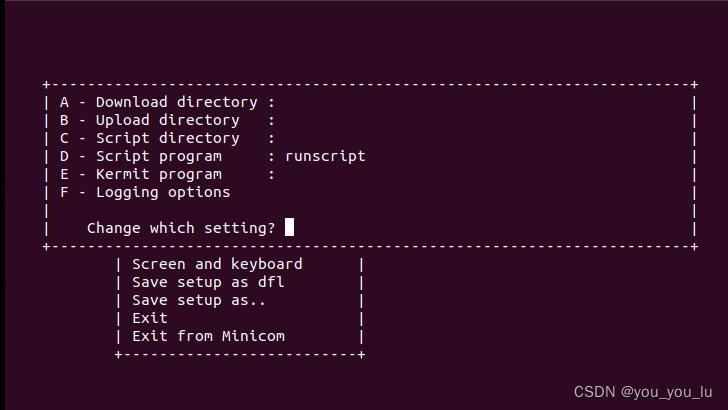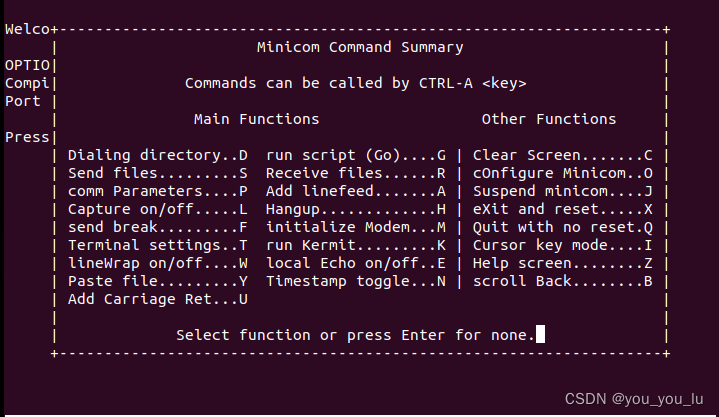Ubuntu串口工具minicom+shell脚本循环发送AT指令+log:实现自动化AT指令测试 |
您所在的位置:网站首页 › 循环指令怎么使用 › Ubuntu串口工具minicom+shell脚本循环发送AT指令+log:实现自动化AT指令测试 |
Ubuntu串口工具minicom+shell脚本循环发送AT指令+log:实现自动化AT指令测试
|
1、查看AT端口 ls /dev/ttyUSB*(我是RM200U,5g网卡模块,AT端口为第3个也就是ttyUSB2) 2、打开端口 cat /dev/ttyUSB2 &3、打开minicom(配置不讲,一般默认) (下载minicom:sudo apt-get install minicom) sudo minicom -D /dev/ttyUSB24、输入AT指令 AT ok这就是完整的使用minicom的流程。 现在使用脚本,自动进行AT指令查询,并将查询结果记录到本地log文件中。 5、修改minicom默认脚本 sudo minicom -s或者你已经按照前面4步打开minicom了,直接ctrl+a,再按一下o 选择第一个直接回车
可以看到默认脚本为runscript类型的,不是我们常用的shell脚本类型,所以在这里我们改一下,按一下d,输入:/bin/bash 然后回车并保存为dfl
这样就设置好了 6、写shell脚本,用于循环输入at指令,这里我脚本命名为test.sh #!/bin/bash while true;do echo "At+qeng=\"servingcell\"\r" > /dev/ttyUSB2 sleep 1 done(代码实现每隔1s查询5g服务基站,每隔1s向 /dev/ttyUSB2通道发送指令) 执行脚本 minicom -S /path/to/test.sh7、写入log文件 minicom -C /home/(name)/Desktop/minicom.log8、整合 将1~3步和6~7步整合在一起,再写一个脚本AT2.sh #!/bin/bash cat /dev/ttyUSB2 & sudo minicom -D /dev/ttyUSB2 -C /home/catlab/Desktop/minicom2.log -S /home/catlab/Documents/test.shtip:一定要先打开at端口通道,否则运行test脚本时,里面是空的。(我也不知道为什么,一遍遍试出来的) 运行脚本 sudo bash AT2.sh就可以完整的做到自动化测试。 9、快捷键附录 i)退出minicom:ctrl+a 、q 如果非正常退出,端口会被锁。解决方案:删除锁 cd /var/lock ls (LCK..ttyUSB2) sudo rm -rf LCK..ttyUSB2ii)crtl+a、z 进入设置菜单 按g:查询脚本路径,回车直接执行脚本 按e:显示at指令 按n:添加时间戳 等等功能,自己多试试吧。 还有minicom的一些参数,-D、-C、-S,也都自行查询吧。 10、总结:就是在配置好minicom后,写两个脚本,一个是用来打开通道和串口工具,一个是要执行的at指令 这些是我踩的坑。调试了一下午。 有问题就自己多试试也可以给我留言,我随时update。 |
【本文地址】
今日新闻 |
推荐新闻 |